Kaip apversti tekstą Word 2016 / 2019 dokumente?

Sužinokite, kaip lengvai apversti, pasukti ir apversti tekstą Word 2016 ir 365 dokumentuose.
„Canva“ turi daug funkcijų, palaikančių fotografiją. Štai keletas geriausių būdų, kaip naudoti „Canva“ fotografams .
Patarimai, kaip naudoti Canva fotografams
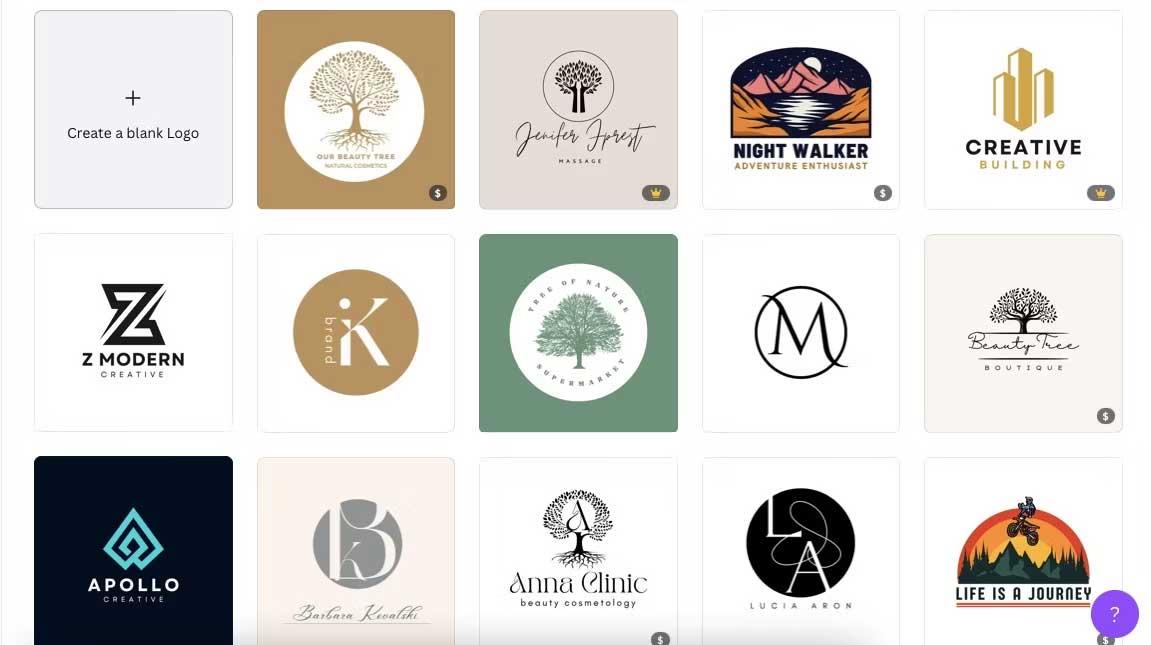
Fotografija gali būti jūsų aistra ir taip pat uždirbti pinigų. Daugelis fotografų sukūrė tvarią, turiningą karjerą ir uždirba pinigų iš mėgstamo darbo.
Pradedant fotografo karjerą, logotipo kurti nebūtina. Tačiau tam tikru momentu galbūt norėsite turėti įvaizdį, atspindintį jūsų asmeninį produktą. Tai yra tada, kai reikia Canva.
Galite lengvai sukurti logotipą Canva per kelias minutes. Nors Canva turi daug šablonų, sukurti naują nuo nulio yra gana paprasta.
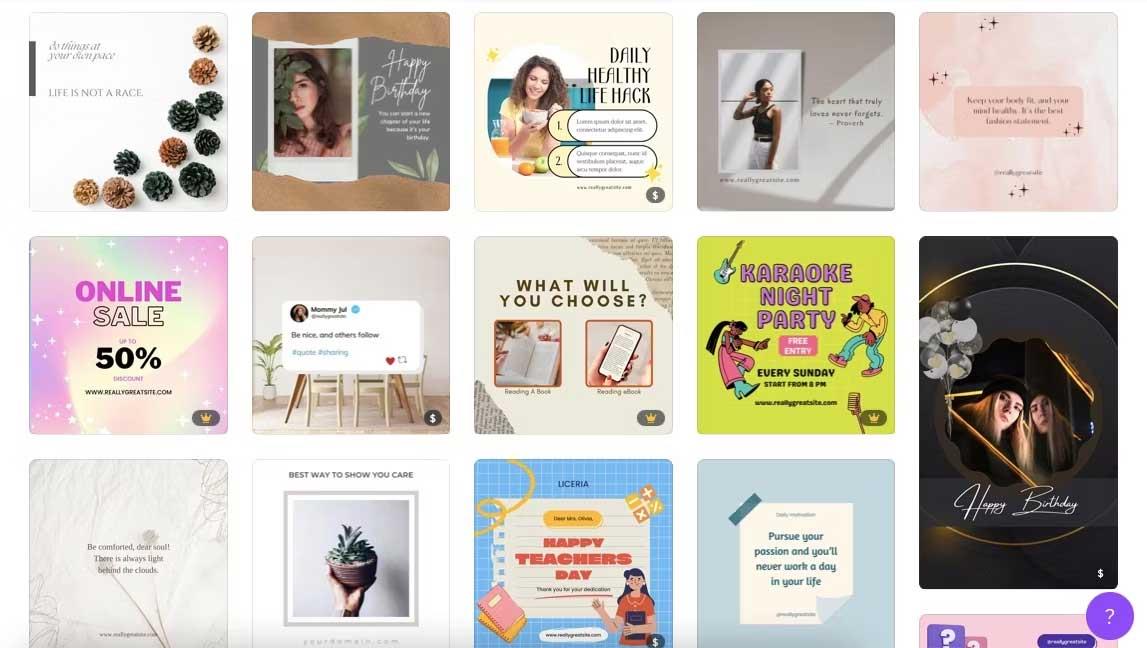
Norėdami plėtoti savo fotografo karjerą, galite naudoti daugybę socialinių tinklų platformų, tokių kaip Instagram , Pinterest, Twitter... Norėdami paskelbti savo darbus, turite atsižvelgti į kiekvieno socialinio tinklo dydžio reikalavimus. Dydžio nustatymas dažnai užima daug laiko, jei pasirenkate tokį įrankį kaip „Lightroom“. Tačiau galite sutrumpinti šio proceso laiką „Canva“.
„Canva“ turi daugybę išankstinio dydžio šablonų, tinkamų kiekvienam populiariam socialiniam tinklui šiandien. Galite nuvilkti nuotraukas ant jų prieš apkarpydami arba eksportuodami.
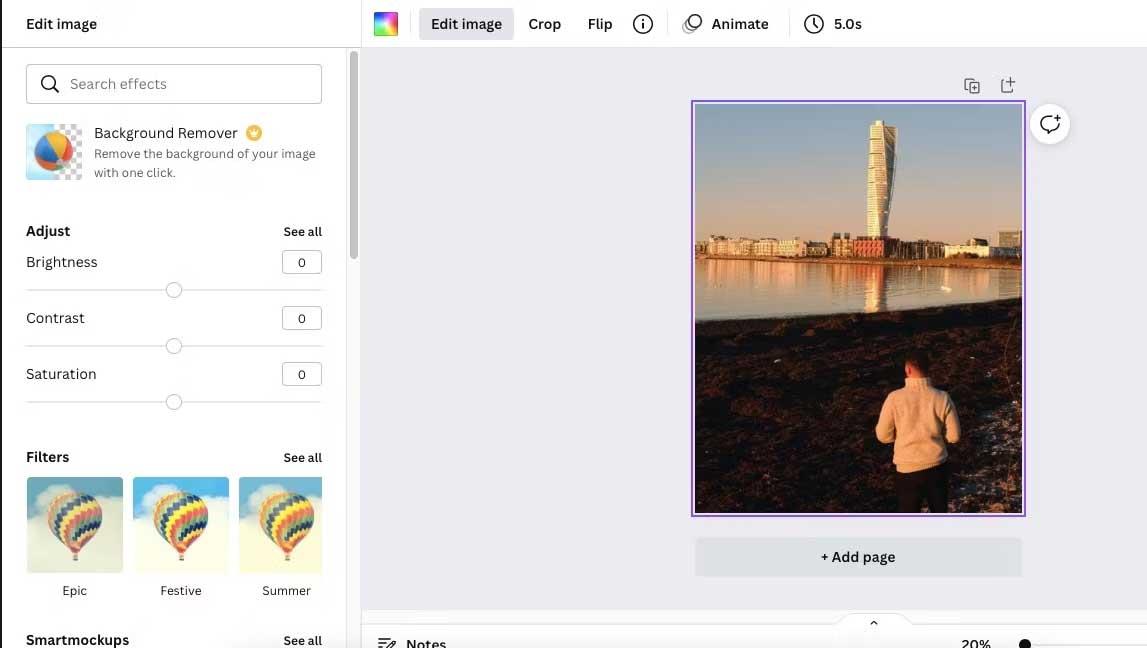
Jei tikrai norite tapti fotografu, tikriausiai turėsite naudoti tokią programinę įrangą kaip „Adobe Lightroom“ arba „Capture One“. Tačiau jei norite tik pagrindinio nuotraukų redagavimo, „Canva“ yra puikus pasirinkimas.
Naudodami Canva galite lengvai pridėti daug filtrų prie savo nuotraukų. Visų pirma galite reguliuoti daugybę nustatymų, kuriuos galite atlikti naudodami „Lightroom“, „Capture One“, pvz., sodrumą, ryškumą...
Jei planuojate naudoti „Canva“ nuotraukoms redaguoti, pirmiausia turėtumėte naudoti RAW failų redagavimo programinę įrangą. JPEG formatu Canva gali būti patogesnis nei kiti įrankiai.
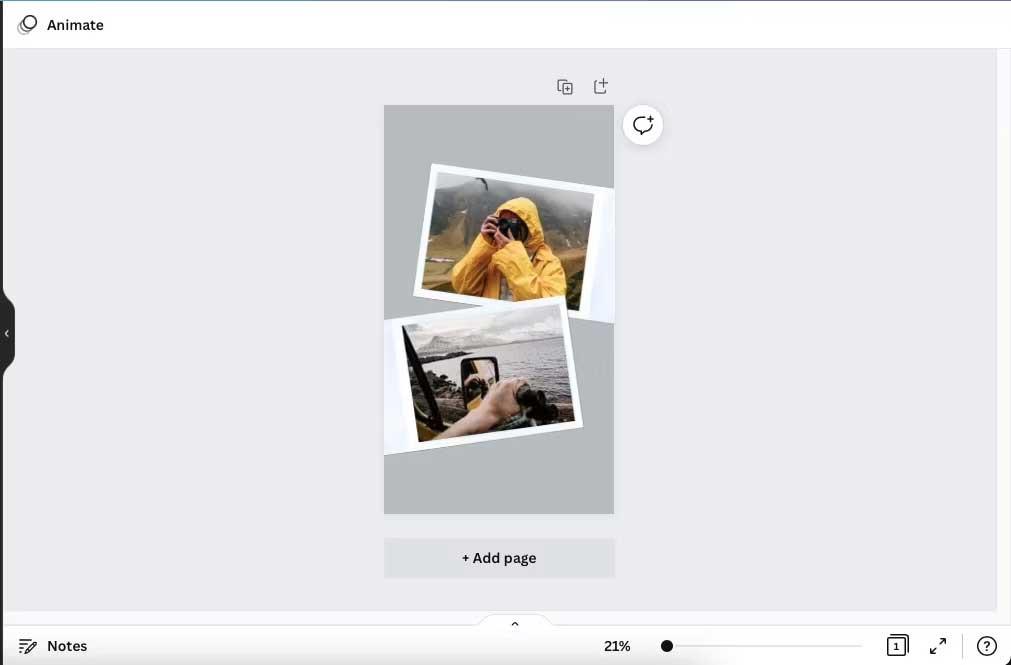
Nuotraukų koliažo kūrimas dažnai yra naudingas, kai į Instagram Story įrašą norite pridėti kelias nuotraukas. „Canva“ siūlo vartotojams daugybę nuotraukų koliažo parinkčių. Galite pasirinkti esamą šabloną arba sukurti savo, vilkdami ir numesdami formas, raštus ir net keisdami spalvas, jei norite.
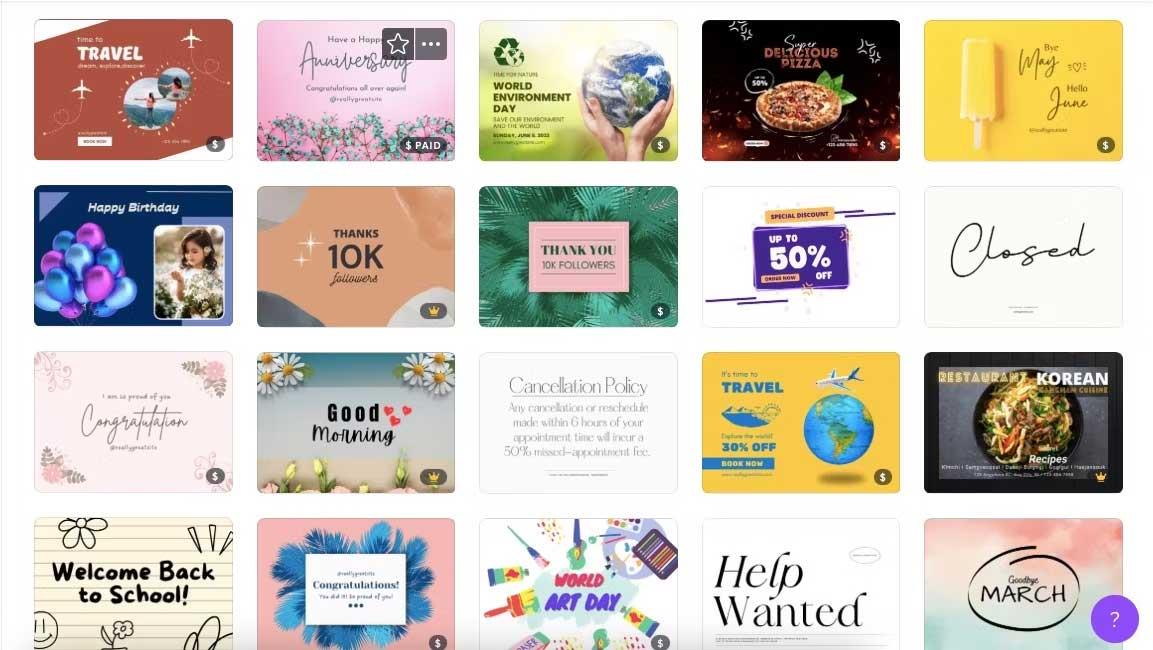
Kurdami fizinius produktus daugelis fotografų savo darbus dažnai pasikabina savo namuose ar studijose. Jei galvojate apie tai, bet pirmiausia norite tai išbandyti, kodėl gi nesukūrus plakato?
„Canva“ turi keletą gražių plakatų šablonų, įskaitant teksto laukelius, leidžiančius pridėti turinio ir daugiau. Tačiau taip pat rasite ir tokių, kuriose yra tik nuotrauka, bet jų kraštinės.
Aukščiau pateikiami keli „Canva“ naudojimo patarimai fotografams . Tikimės, kad straipsnis jums bus naudingas.
Sužinokite, kaip lengvai apversti, pasukti ir apversti tekstą Word 2016 ir 365 dokumentuose.
Sužinokite, kaip pakeisti „Facebook“ avatarą niekam nežinant, laikantis paprastų žingsnių, kad jūsų profilio nuotrauka liktų privatumo dėka.
Sužinokite, kaip „Outlook 365“ lengvai nustatyti kitokį šrifto tipą ir dydį.
Sužinokite, kaip efektyviai naudoti „PowerPoint“ mastelio keitimo efektą pristatymuose, kad jie būtų įdomesni ir interaktyvesni.
Sužinokite, kaip įterpti Word ir Excel objektus į Microsoft PowerPoint pristatymus.
Muzikos klausymosi „Google“ žemėlapiuose instrukcijos. Šiuo metu vartotojai gali keliauti ir klausytis muzikos naudodami „Google“ žemėlapio programą „iPhone“. Šiandien WebTech360 kviečia jus
„LifeBOX“ naudojimo instrukcijos – „Viettel“ internetinės saugojimo paslauga, „LifeBOX“ yra naujai paleista „Viettel“ internetinės saugojimo paslauga, turinti daug puikių funkcijų.
Kaip atnaujinti būseną „Facebook Messenger“, „Facebook Messenger“ naujausioje versijoje vartotojams suteikė itin naudingą funkciją: keisti
Kortų žaidimo „Werewolf Online“ instrukcijos kompiuteryje, „Werewolf Online“ atsisiuntimo, įdiegimo ir žaidimo instrukcijos kompiuteryje per itin paprastą LDPlayer emuliatorių.
Instagrame paskelbtų istorijų ištrynimo instrukcijos. Jei norite ištrinti istoriją Instagram, bet nežinote, kaip? Šiandien WebTech360








